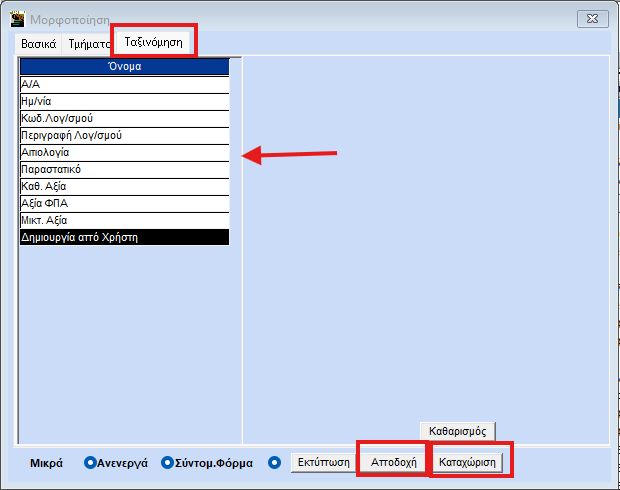Έστω ότι επιθυμείτε να εισάγετε το πεδίο «Δημιουργία από Χρήστη» στην εκτύπωση της κατάστασης ελέγχου κινήσεων (για να μπορείτε να δείτε ποιος χρήστης έχει καταχωρήσει την κάθε εγγραφή).
Για να εισάγετε πεδίο στη φόρμα, θα πρέπει να δημιουργήσετε αντίγραφο φόρμας, διότι δεν μπορείτε να επηρεάσετε τις πρότυπες φόρμες της εφαρμογής.
Βασική προϋπόθεση: Θα πρέπει να μπείτε στην εφαρμογή με το χρήστη super και κωδικό data.
Βήμα 1ο: Δημιουργία Αντίγραφου Φόρμας
Βρίσκετε την εκτύπωση «Έσοδα – Έξοδα\ Εκτυπώσεις\ Κατάσταση Ελέγχου Κινήσεων» και πληκτρολογείτε «Ctrl +P» ή επιλέγετε «Παράμετροι» από τη γραμμή εργαλείων.
Στο πεδίο «Φόρμες», επιλέγετε την πρότυπη φόρμα της εφαρμογής, «Κατάσταση Ελέγχου Κινήσεων (ΕΥΡΩ)» και την επιλογή «Αντιγραφή Φόρμας».
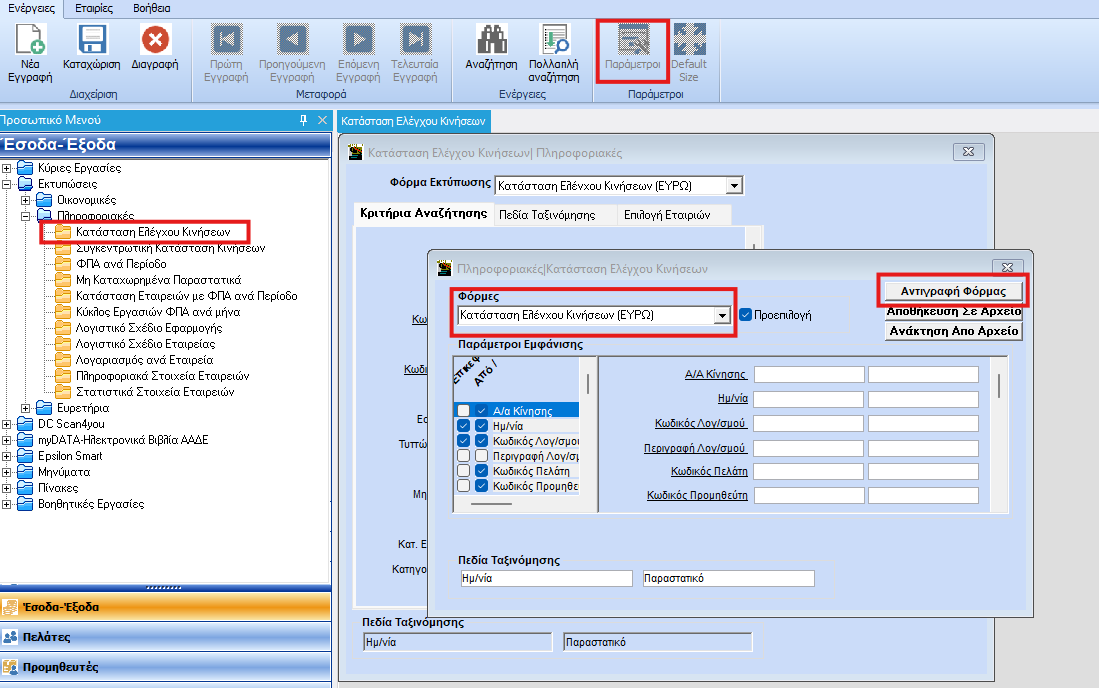
Αυτόματα δημιουργείτε μια νέα φόρμα «Κατάσταση Ελέγχου Κινήσεων (ΕΥΡΩ)_1» την οποία μπορείτε να την μετονομάσετε.
Αν επιθυμείτε η φόρμα να έχει έτοιμα κάποια κριτήρια αναζήτησης μπορείτε να τα πληκτρολογείσετε στα αντίστοιχα πεδία, Α/Α κίνησης, Ημ/νία, Κωδικός Λογαριασμού κλ.π.
Τέλος μπορείτε να από- τσεκάρετε την «Προεπιλογή» ώστε η πρότυπη φόρμα της εφαρμογής να εμφανίζεται πρώτη στη λίστα, εναλλακτικά μπορείτε το αντίγραφο φόρμας που δημιουργήσατε αφήσετε ως προεπιλογή.
Με F12 ή Καταχώριση αποθηκεύετε τη φόρμα.
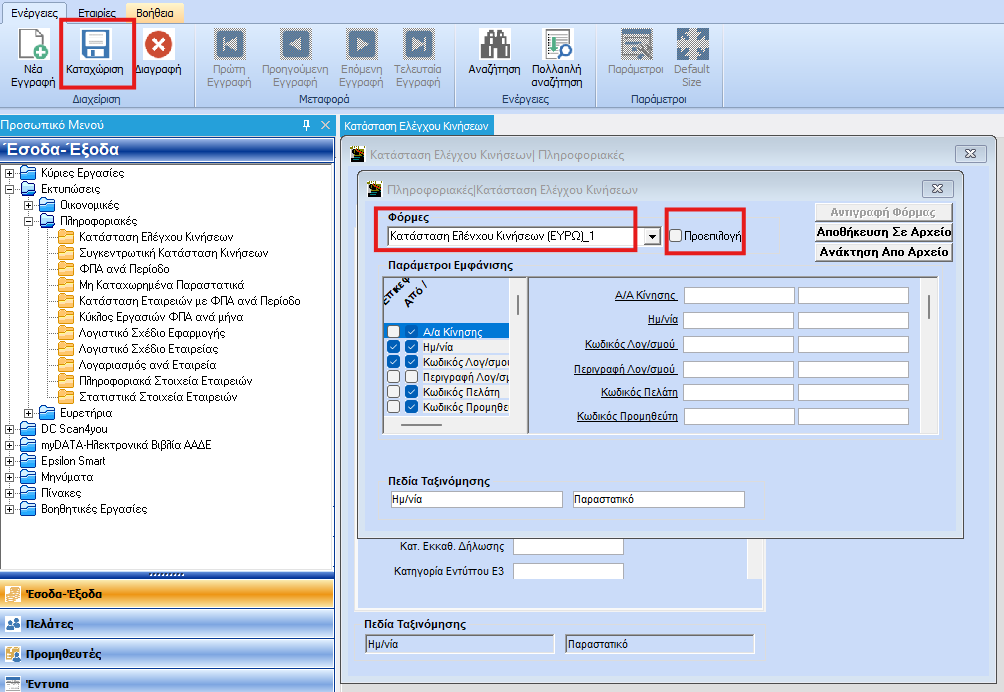
Σημείωση: Όταν με update γίνει προσθήκη- βελτίωση σε φόρμα εκτύπωσης, αυτή γίνεται μόνο στις πρότυπες φόρμες της εφαρμογής και όχι στα αντίγραφα τους.
Βήμα 2ο: Μορφοποίηση – εισαγωγή πεδίου
Μετά τη δημιουργία του αντιγράφου κλείνετε τον πίνακα κατάσταση ελέγχου κινήσεων και τον ξανά ανοίγετε.
- Αφού επιλέξετε το αντιγραφο φόρμας που δημιουργήσατε στο πεδίο «Φόρμες Εκτύπωσης».
- Πληκτρολογείτε το ημερομηνιακό διαστημα και επιλέγετε «Εκτύπωση» (F8), ώστε να εμφανίσετε τις εγγραφές.
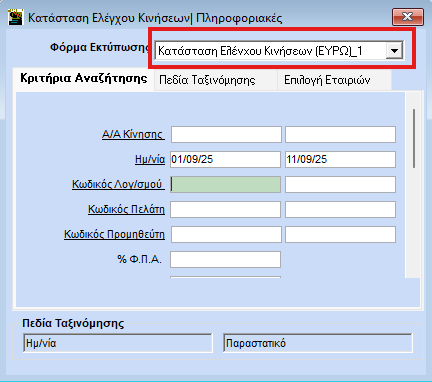
- Επιλέγετε «Ctrl +P» ή την επιλογή «Μορφοποίηση» και ανοίγει ο πίνακας της μορφοποίησης.
Στο υποσέλιδο Βασικά, εμφανίζονται όλα τα πεδία που ήδη υπάρχουν ή μπορούν να προστεθούν- αφαιρεθούν στην φόρμα.
Όλα τα πεδία με κόκκινα γράμματα, είναι αυτά, που δεν υπάρχουν στη φόρμα και ειναι ανενεργά (αντίθετα τα πεδία με τα μαύρα γράμματα είναι τα ενεργά και εμφανίζονται στη φόρμα).
Σύμφωνα με την αρχική μας υπόθεση θέλουμε να προσθέσουμε το πεδίο «Δημιουργία από Χρήστη». Θα πρέπει να το βρείτε από τη λίστα που εμφανίζεται στη στήλη,«Όνομα», και να επιλέξετε τη στήλη «Ορατό» στο Value και στο Title.
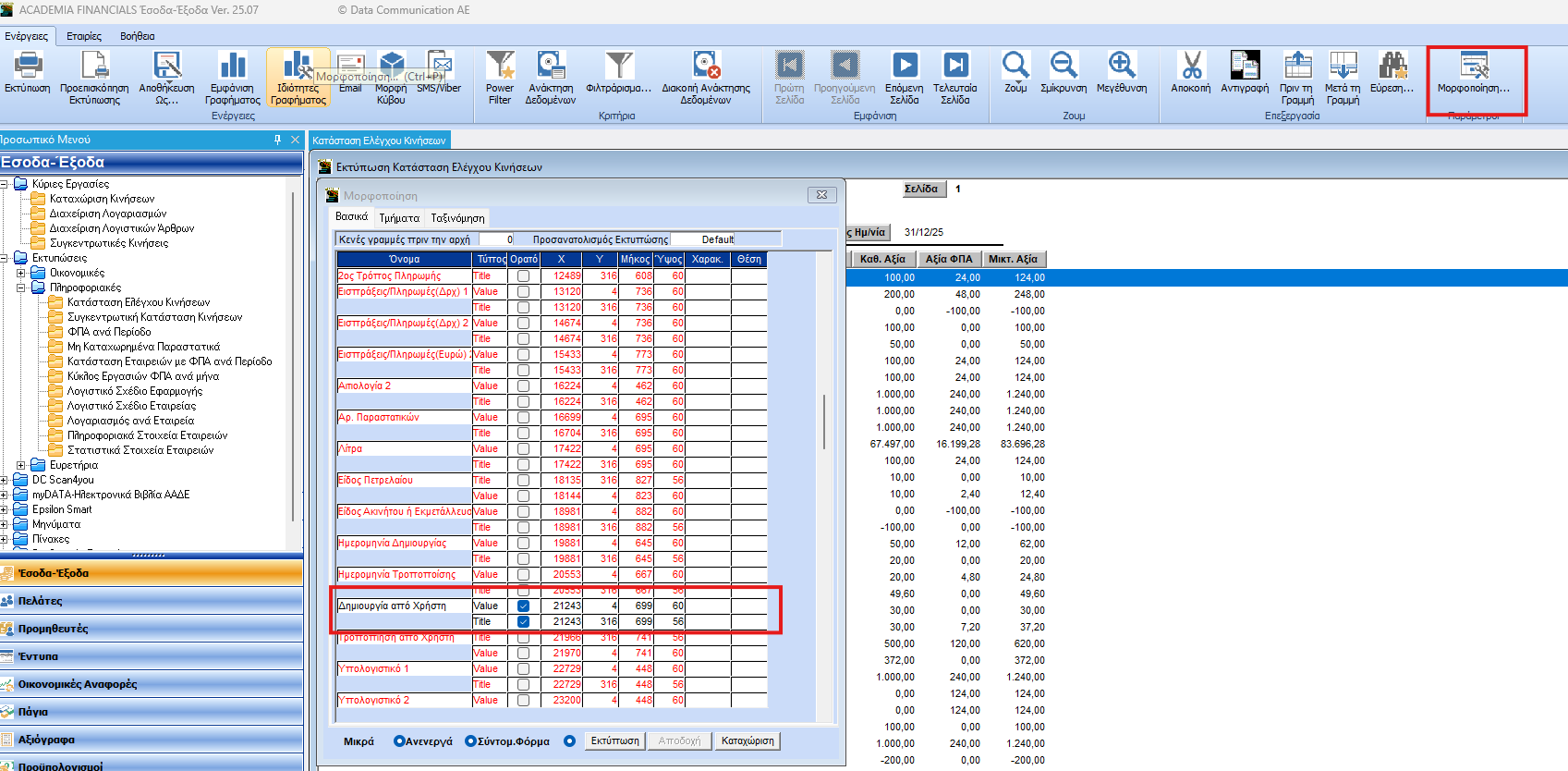
Μεταφέρεστε στο τμήμα Ταξινόμηση, εμφανίζεται τελευταίο το πεδίο που θα εισαχθεί στη φόρμα και επιλέγετε Αποδοχή και Καταχώριση.
Και όπως φαινεται και στην παρακάτω εικόνα εχει προστεθεί δίπλα από την Μικτή αξία το πεδίο Δημιουργία από Χρήστη και έχετε ολοκληρώσει την διαδικασία.
Το ίδιο κάνετε και για υπολοιπα πεδία που επιθυμείτε να εισάγετε.
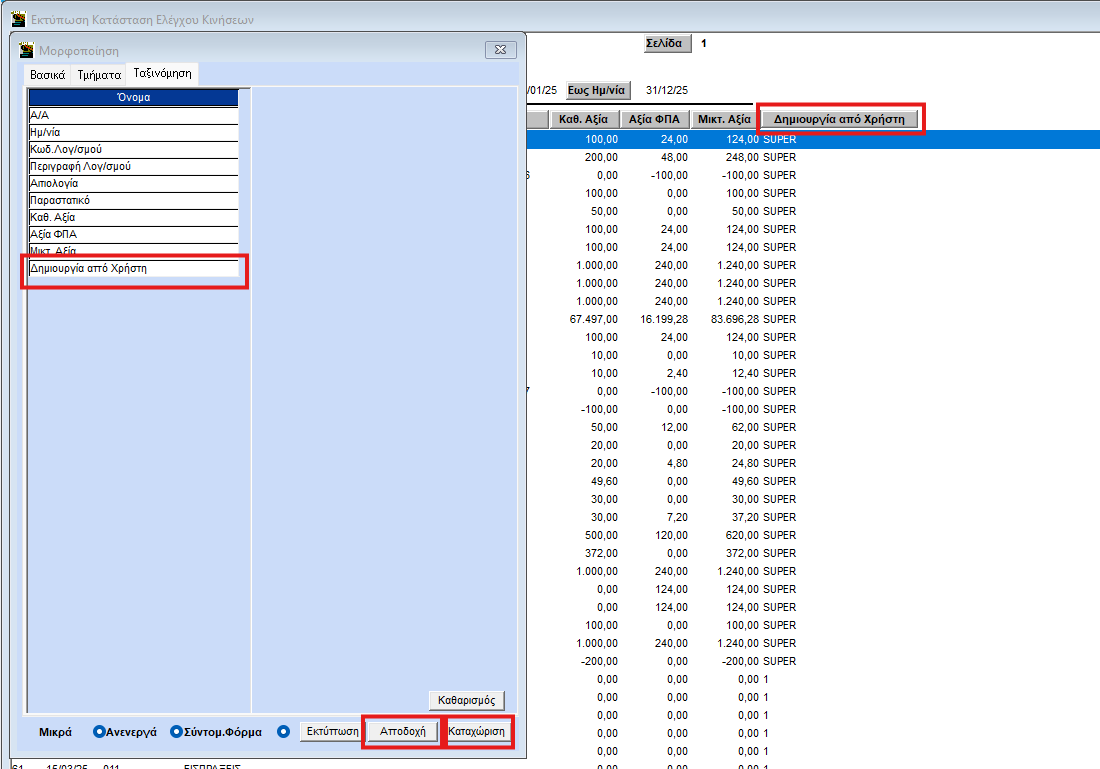
Επίσης από την καρτέλα Ταξινόμηση, έχετε να μετακινήσετε απο τη στήλη Όνόμα οποιοδήποτε πεδίο, πατώντας αριστερό κλίκ σταθερά πατημένο πάνω στο πεδίο και σέρνωντας το πριν ή μετά από ένα άλλο πεδίο της λίστας, και αφήνωντας το αριστερό κλίκ στη θέση που επιθυμείτε.
Τέλος επιλέγετε Αποδοχή και Καταχώριση.
Προσοχή: Όταν μετακινείτε πεδία στη φόρμα, θα πρέπει να ελέγχετε και τα πεδία των συνόλων διότι αυτά δεν μετακινούνται αυτόματα και θα πρέπει να γίνεται χειροκίνητη μετακίνηση. Η διαδικασία περιγράφεται παρακάτω.
Γενικές οδηγίες για εισαγωγή πεδίων στην φόρμα, που χρειάζονται χειροκίνητη μετακίνηση
Από την καρτέλα Βασικά:
- Για να εμφανίστετε ένα πεδίο στη φόρμα, θα πρέπει να βρείτε στη στήλη «Όνομα», να επιλέξετε στη δίπλα στήλη το κουτί «Ορατό» και στη στήλη «Τύπος» επιλέγετε το Title και το Value του πεδίου (αν έχει και τα δύο, δίοτι μπορεί να υπάρχει πεδίο μόνο με Title, οπότε επιλέγετε μόνο αυτό).
- Για να μετακινήσετε το πεδίο αριστερά ή δεξιά, επηρεάζετε την τιμή στη στήλη Χ και στο Value και στο Title. Όσο μειώνετε την τιμή, τόσο πιο αριστερά μετακινείται το πεδίο, όσο την αυξάνετε τόσο πιο δεξιά μετακινείται το πεδίο. Προσοχή γίνεται και στο Value και στο Title
- Για να μετακινήσετε το πεδίο πάνω ή κάτω, επηρεάζετε την τιμή στη στήλη Υ και στο Value και στο Title. Όσο μειώνετε την τιμή, τόσο πιο πάνω μετακινείται το πεδίο, όσο την αυξάνετε τόσο πιο κάτω μετακινείται το πεδίο.
- Για να μεγαλώσετε ή να μειώσετε το μέγεθος του πεδίου, θα πρέπει να αυξήσετε ή να μειώσετε αντίστοιχα την τιμή στη στήλη «Μήκος», και στο Value και στο Title.
Μπορείτε να μετακινήσετε το πεδίο μορφοποίησης για να βλέπετε τις αλλαγές πίσω στην εκτυπωτική φόρμα. Μετά την καταχώριση οποιασδήποτε αλλαγής στις τιμές, θα πρέπει να πατάτε Enter και να δείτε την αλλαγή πίσω στη φόρμα σας.
Τέλος για να καταχωρίσετε οριστικά τις αλλαγές, θα πρέπει να επιλέξετε «Καταχώριση», αν βγείτε από την Μορφοποίηση και δεν επιλέξετε «Καταχώριση», δεν θα αποθηκευτεί καμία αλλαγή στο πίνακα της Μορφοποίσης και επομένως και στην φόρμα.
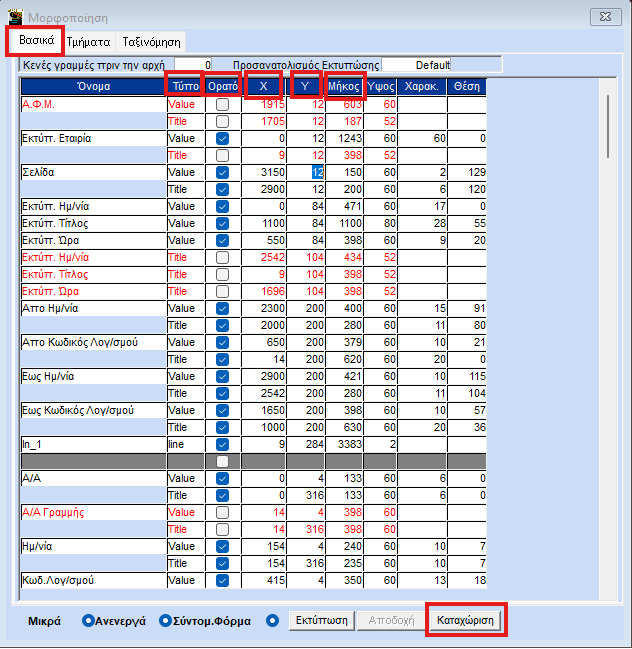
Τέλος από την καρτέλα Ταξινόμηση, έχετε να μετακινήσετε απο τη στήλη Όνόμα οποιοδήποτε πεδίο, πατώντας αριστερό κλίκ σταθερά πατημένο πάνω στο πεδίο και σέρνωντας το πρίν ή μετά από ένα άλλο πεδίο της λίστας, και αφήνωντας το αριστερό κλίκ οταν μετακινήσετε το πεδίο στη θέση που επιθυμείτε.
Τέλος επιλέγετε Αποδοχή και Καταχώριση.
Προσοχή: Όταν μετακινείτε πεδία στη φόρμα, θα πρέπει να ελέγχετε και τα πεδία των συνόλων διότι αυτά δεν μετακινούνται αυτόματα και θα πρέπει να γίνεται χειροκίνητη μετακίνηση όπως περιγράφηκε πιο πάνω.